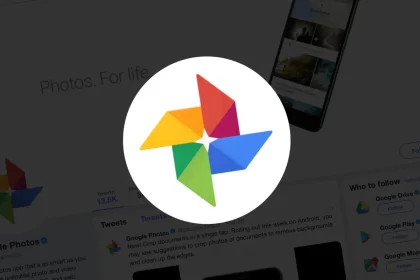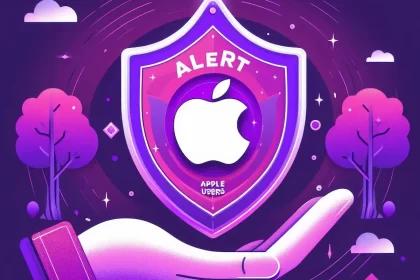¡Bienvenido a la guía completa sobre cómo ejecutar la difusión estable! Si alguna vez has soñado con convertir tus ideas en impresionantes imágenes realistas, ¡estás en el lugar correcto! Stable Diffusion es un modelo de IA que ha ganado popularidad gracias a su habilidad para generar imágenes increíbles a partir de texto. Ya sea que seas un artista, diseñador o simplemente alguien curioso por las capacidades de la IA, Stable Diffusion te brinda una emocionante forma de hacer realidad tus ideas.
Paso 1: Instala Python y Git
Antes de sumergirte en Stable Diffusion, asegúrate de tener Python y Git instalados en tu PC. Python es un lenguaje de programación esencial para ejecutar Stable Diffusion de manera local. Git, por otro lado, es un sistema de control de versiones que te permitirá administrar fácilmente los cambios en tu código. Sigue estos sencillos pasos para instalar Python y Git:
Instalar Python: Dirígete al sitio web oficial de Python (https://www.python.org) y descarga la última versión compatible con tu sistema operativo. Sigue las instrucciones de instalación proporcionadas y asegúrate de agregar Python a la RUTA de tu sistema.
Instalar Git: Visita el sitio web oficial de Git (https://git-scm.com) y descarga la versión adecuada para tu sistema operativo. Sigue las instrucciones de instalación y selecciona las opciones recomendadas durante el proceso.
¡Genial! Ahora estás listo para pasar al siguiente paso y crear tus cuentas en GitHub y Hugging Face.
Paso 2: Crea tus cuentas en GitHub y Hugging Face
Antes de poder acceder a Stable Diffusion, es importante que crees cuentas tanto en GitHub como en Hugging Face. Estas plataformas te brindarán acceso al modelo de difusión estable y a otros recursos relacionados. A continuación, te explicamos cómo crear tus cuentas:
Cuenta en GitHub: Visita el sitio web de GitHub (https://github.com) y haz clic en el botón «Registrarse». Completa la información requerida, elige un nombre de usuario único y crea una contraseña segura. Una vez que hayas completado el proceso de registro, tendrás acceso a varios repositorios y recursos en GitHub.
Cuenta en Hugging Face: Dirígete al sitio web de Hugging Face (https://huggingface.co) y haz clic en el botón «Registrarse». Proporciona los detalles necesarios, como tu dirección de correo electrónico y una contraseña. Después de crear tu cuenta, podrás explorar la amplia colección de modelos y herramientas de IA de Hugging Face, incluido Stable Diffusion.
¡Estupendo! Ahora que tienes tus cuentas de GitHub y Hugging Face, estás listo para pasar al siguiente paso y clonar el repositorio de la interfaz de usuario web de Stable Diffusion en tu PC.
Paso 3: Clona el repositorio de la interfaz de usuario web
Para ejecutar Stable Diffusion de manera local, necesitarás clonar el repositorio de la interfaz de usuario web de Stable Diffusion en tu PC. Este repositorio contiene todos los archivos y códigos necesarios para configurar Stable Diffusion. Sigue estos pasos para clonar el repositorio:
- Abre una terminal o símbolo del sistema en tu PC. Puedes encontrarlo buscando «Terminal» o «Símbolo del sistema» en la barra de búsqueda de tu sistema operativo.
- Navega hasta el directorio donde deseas clonar el repositorio de la interfaz de usuario web de Stable Diffusion utilizando el comando
cd. Por ejemplo, si deseas clonarlo en tu escritorio, puedes usar el siguiente comando:cd Desktop. - Una vez que estés en el directorio deseado, ejecuta el siguiente comando para clonar el repositorio de la interfaz de usuario web de Stable Diffusion:
git clone https://github.com/stablediffusion/web-ui.git. Este comando descargará todos los archivos del repositorio y creará una copia local en tu PC.
¡Fantástico! Ahora tienes el repositorio de la interfaz de usuario web de Stable Diffusion clonado en tu PC. El siguiente paso es descargar el último modelo de Stable Diffusion.
Paso 4: Descarga el último modelo de Stable Diffusion
Para utilizar Stable Diffusion de manera efectiva, necesitarás descargar el último modelo. Este modelo contiene los pesos y parámetros preentrenados necesarios para generar imágenes basadas en texto. Sigue estos pasos para descargar el último modelo de Stable Diffusion:
- Visita el repositorio de modelos de Stable Diffusion en el siguiente enlace: https://huggingface.co/stablediffusion/stablediffusion. Este es el repositorio oficial de modelos de Stable Diffusion.
- En la página del repositorio de modelos de Stable Diffusion, encontrarás una lista de modelos disponibles. Selecciona el modelo que mejor se adapte a tus necesidades y haz clic en él para acceder a los detalles del modelo.
- En la página de detalles del modelo, haz clic en el botón «Descargar» para iniciar el proceso de descarga del modelo. Dependiendo del tamaño del modelo, este proceso puede llevar algún tiempo. Asegúrate de tener suficiente espacio de almacenamiento disponible en tu PC.
¡Excelente! Ahora que has descargado el último modelo de Stable Diffusion, estás listo para configurar la interfaz de usuario web.
Paso 5: Configura la interfaz de usuario web
La interfaz de usuario web de Stable Diffusion te brinda una forma fácil y conveniente de ejecutar Stable Diffusion en tu PC. Para configurar la interfaz de usuario web, sigue estos pasos:
- Abre una terminal o símbolo del sistema y navega hasta el directorio donde clonaste el repositorio de la interfaz de usuario web de Stable Diffusion.
- Ejecuta el siguiente comando para instalar las dependencias requeridas:
pip install -r requirements.txt. Esto asegurará que todas las bibliotecas necesarias estén instaladas. - En el directorio del repositorio, busca el archivo
config.pyy ábrelo en un editor de texto. Aquí podrás ajustar la configuración según tus preferencias. Puedes especificar la ruta al modelo de Stable Diffusion que descargaste y ajustar otros parámetros según tus necesidades. - Una vez que hayas configurado la interfaz de usuario web, ejecuta el siguiente comando en la terminal o el símbolo del sistema:
python app.py. Esto iniciará la interfaz de usuario web y podrás acceder a ella a través de tu navegador.
¡Genial! Has configurado con éxito la interfaz de usuario web de Stable Diffusion. Ahora es el momento de ejecutar Stable Diffusion y comenzar a generar imágenes a partir de tus indicaciones de texto.
Paso 6: Ejecuta Stable Diffusion
Para ejecutar Stable Diffusion y generar imágenes basadas en texto, utilizarás el símbolo del sistema o la ventana de terminal. Sigue estos pasos para ejecutar Stable Diffusion:
- Abre un símbolo del sistema o una ventana de terminal en tu PC.
- Navega hasta la carpeta de Stable Diffusion utilizando el comando
cd. Esta es la misma carpeta donde se encuentran los archivos de la interfaz de usuario web de Stable Diffusion. - Ejecuta el siguiente comando para iniciar Stable Diffusion y generar imágenes:
python stable_diffusion.py --prompt "tu indicación de texto aquí". Reemplaza «tu indicación de texto aquí» con la indicación de texto real que desees utilizar. Por ejemplo, podrías usar «Una hermosa puesta de sol sobre el océano» como indicación.
Stable Diffusion procesará tu indicación de texto y generará una imagen basada en ella. La imagen generada se guardará en el directorio de salida especificado. Puedes experimentar con diferentes indicaciones para generar una amplia gama de imágenes.
¡Felicidades! Has ejecutado con éxito Stable Diffusion y has generado imágenes a partir de tus indicaciones de texto. Ya sea que hayas ejecutado Stable Diffusion localmente en tu PC o lo hayas accedido en línea, ahora tienes el poder de crear imágenes visualmente atractivas utilizando este emocionante modelo de IA.
Conclusión
Ejecutar Stable Diffusion, un modelo de IA que genera imágenes a partir de texto, es una forma emocionante de dar vida a tus ideas y desatar tu creatividad. Ya sea que lo ejecutes localmente en tu PC o lo accedas en línea, este modelo revolucionario te ofrece la capacidad de crear imágenes impresionantes basadas en tus indicaciones de texto. Sigue los pasos descritos en esta guía para configurar Stable Diffusion, descargar el último modelo y comenzar a generar imágenes sorprendentes.
No importa si eres un artista, diseñador o simplemente alguien curioso por las capacidades de la IA, Stable Diffusion te brinda una herramienta poderosa para hacer realidad tus visiones. ¡No dudes en experimentar con Stable Diffusion y desbloquear nuevas posibilidades para tu imaginación!
Preguntas frecuentes:
¿Es posible ejecutar Stable Diffusion sin Python y Git?
No, Python y Git son requisitos esenciales para ejecutar Stable Diffusion. Debes tenerlos instalados en tu PC para poder utilizar este modelo de generación de imágenes.
¿Puedo acceder a Stable Diffusion en línea sin configurar la interfaz local?
Sí, puedes acceder a Stable Diffusion en línea a través de la interfaz de navegador DreamStudio o Stable Diffusion WebUI. Sin embargo, aún necesitarás tener Python y Git instalados, y utilizarás comandos en la línea de comando.
¿Puedo utilizar Stable Diffusion con fines comerciales?
Los términos de uso y licencia de Stable Diffusion pueden variar. Es importante revisar la licencia y los términos específicos proporcionados por el proyecto Stable Diffusion para comprender el uso permitido y cualquier restricción relacionada con fines comerciales.
¿Cómo puedo optimizar el rendimiento de Stable Diffusion?
Para optimizar el rendimiento de Stable Diffusion, puedes experimentar con diferentes indicaciones, ajustar los hiperparámetros del modelo y explorar técnicas como el ajuste de temperatura o el muestreo top-k. Además, ejecutar Stable Diffusion en una computadora potente con recursos adecuados puede mejorar el rendimiento general.
¿Existen limitaciones en Stable Diffusion?
Aunque Stable Diffusion es un modelo potente para generar imágenes, puede tener algunas limitaciones. Estas incluyen restricciones en la resolución de las imágenes, diversidad limitada en las generaciones y posibles sesgos presentes en los datos de entrenamiento. Es importante entender estas limitaciones y utilizar Stable Diffusion de manera responsable.
¿Cómo puedo contribuir al proyecto Stable Diffusion?
Si estás interesado en contribuir al proyecto Stable Diffusion, puedes explorar el repositorio de GitHub y contribuir enviando informes de errores, solicitudes de funciones o incluso colaborando con código. Consulta la documentación y las pautas para colaboradores del proyecto para comenzar a contribuir.